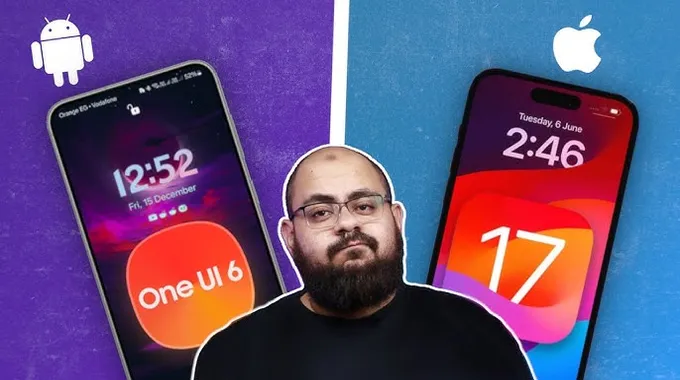أخيرًا، جاء التحديث الذي انتظرناه بفارغ الصبر! iOS 18 قد انطلق، وبدأت مميزاته الجديدة تتدفق إلى أجهزتكم. هذا التحديث ليس مجرد تحديث عادي، بل هو تجربة متكاملة ستُعيد تشكيل رؤيتكم لعالم آبل. تخيلوا عالمًا مليئًا بالخيارات الجديدة التي من شأنها أن تضخ دماء جديدة في أجهزة الآيفون الخاصة بكم، وكل ذلك مجانًا. دعونا نرحب بعصر جديد من الابتكار والإبداع!
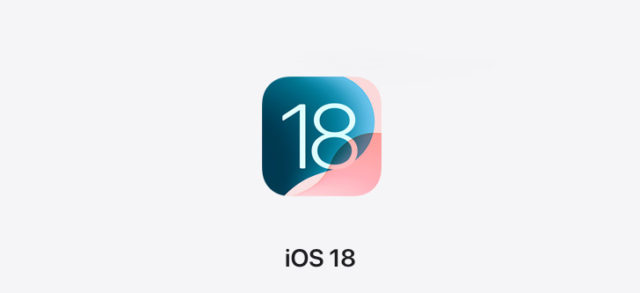
في السطور التالية، سنأخذكم في جولة شاملة حول كيفية التحديث إلى هذا الإصدار الجديد، كما جرت العادة، حيث سيكون هذا الدليل مرجعًا مهمًا لكم في عملية التحديث.
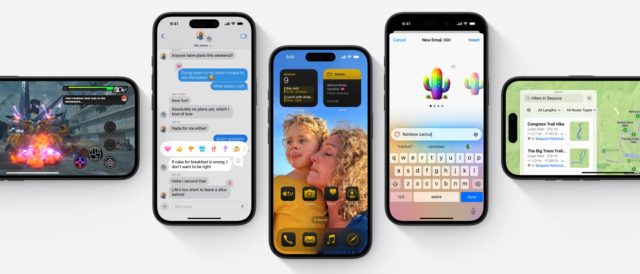
محتويات الدليل:
- الأجهزة المتوافقة مع التحديث
- ما الجديد في iOS 18
- ملاحظات مهمة قبل التحديث
- خطوات أساسية قبل البدء
- كيفية التحديث التلقائي
- كيفية التحديث اليدوي
- أسئلة شائعة وإجاباتها
تابعوا صفحة آي-فون إسلام على تويتر، وفيس بوك، وإنستجرام للحصول على محتوى متنوع ومميز.
الأجهزة المتوافقة مع التحديث:
نظام iOS 18 يعمل على الأجهزة التالية:

قدمت آبل أيضًا تحديث iOS 17.7 للأشخاص الذين لم يكونوا مستعدين للتحديث حاليًا وللأجهزة التي لا تدعم iOS 18.
ما الجديد في iOS 18 طبقًا لآبل
الشاشة الرئيسية
- مرونة الترتيب لوضع أيقونات التطبيقات والأدوات في أي مكان على الشاشة الرئيسية، مثل وضعها في الجزء السفلي أو الجانبي.
- الأيقونات الداكنة تضيف لمسة جمالية عميقة للشاشة، ويمكن ضبطها تلقائيًا عند تفعيل الوضع الداكن.
- تخصيص الألوان للأيقونات والأدوات، مما يسمح لك بخلق مظهر فريد يتماشى مع خلفية الشاشة.
- أيقونات أكبر لعرض المزيد من التطبيقات بشكل أوضح.
تطبيق الصور
- تحديث شامل لتطبيق الصور مع تخطيط جديد يتيح لك عرض كل شيء في مكان واحد.
- تنظيم المكتبة تلقائيًا حسب الموضوعات، مما يسهل الوصول إلى الصور.
- خيارات تخصيص متقدمة لتمكينك من إدارة المجموعات بحرية.
- إمكانية عرض الصور الحديثة بشكل منظم.
تطبيق الرسائل
- مؤثرات نصية جديدة تضفي حيوية على المحادثات.
- تنسيق النصوص بخيارات متعددة.
- ميزة الردود التفاعلية باستخدام الملصقات والإيموجي.
- جدولة الرسائل للإرسال لاحقًا.
مركز التحكم
- تصميم جديد لمركز التحكم مع خيارات تخصيص متعددة.
- إمكانية الوصول السريع إلى عناصر التحكم الأكثر استخدامًا.
الخصوصية
- أمان محسن للتطبيقات الحساسة، مع خيارات حماية محسّنة.
- تحسينات في طريقة التعامل مع Bluetooth.
AirPods
- تفاعلات مع Siri بدون استخدام اليدين.
- تحسين جودة المكالمات في بيئات ضوضائية.
أبرز مميزات iOS 18
التطبيقات الآن يمكنها وضع أزرار في شاشة التحكم، مثل التحديث القادم من تطبيق "إلى صلاتي" الذي سيتضمن زرًا لمعرفة مواعيد الصلاة مباشرة. لذا، ترقبوا هذا التحديث وكونوا على استعداد لتحميل تطبيق "إلى صلاتي" المتاح مجانًا لفترة محدودة.
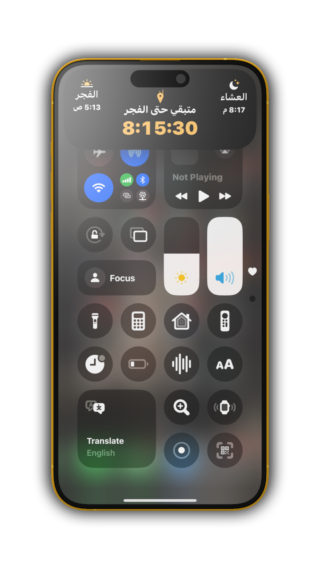
التحديث من الجهاز مباشرة
للبدء، افتح الإعدادات ثم عام ثم تحديث البرامج، ستظهر لك رسالة تفيد بوجود تحديث جديد، فقط اضغط على "تحديث الآن" (قد يتطلب الأمر مساحة تصل إلى 6 جيجابايت في بعض الأجهزة).
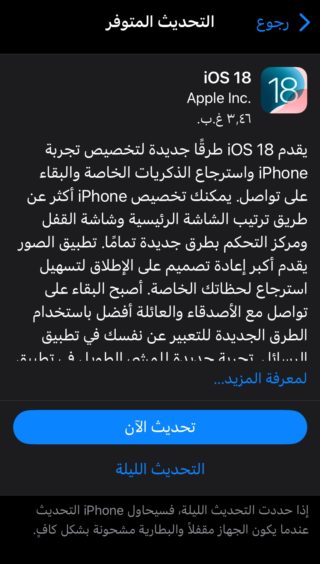
إذا أردت أن يتم التحديث أثناء نومك، يمكنك اختيار "تحديث الليلة".
ملاحظة: إذا لم يكن جهازك قد تم ترقيته إلى آخر إصدار، يمكنك الترقية مباشرة إلى iOS 18 وتجاوز الترقيات السابقة.
التحديث بواسطة الآيتونز:
الفرق بين الـ Restore والـ Update:
قبل أن نبدأ، دعونا نوضح الفرق بين عمليتي الـ Restore وUpdate وتأثيرهما على الآيفون.
Update: هو عملية تحديث تلقائي للجهاز دون تدخل منك، حيث يقوم الآي تونز بتحميل الملف من موقع آبل وتحديث جهازك دون فقدان أي بيانات (لكن يُفضل أخذ نسخة احتياطية كما ذكرنا سابقًا).
Restore: هي عملية لتنزيل نسخة جديدة تمامًا وكأنك اشتريت الهاتف من جديد، وتعتبر ضرورية لمن لديه جيلبريك ويريد التحديث.
أحيانًا، قد لا يكون عمل Update مناسبًا لمن لديهم جيلبريك أو نسخة تجريبية، وفي تجاربنا السابقة، تمت عملية Update بدون مشاكل.
خطوات التحديث:
1.
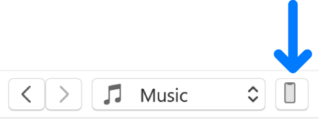
قم بتوصيل جهازك بالكمبيوتر وافتح الآي تونز، ثم اضغط على زر الجهاز، وبعدها زر "Check For Update" – أحيانًا يُعلمك الآي تيونز بوجود تحديث.
2.
ستظهر لك رسالة تفيد بوجود تحديث لجهازك وهو iOS 17، اضغط على "Download And Update" (قد تظهر رسالة خطأ أحيانًا بسبب الضغط على خوادم آبل).
3.
ستظهر لك رسالة تحتوي على مزايا النظام الجديد، يمكنك قراءتها ثم اضغط على "Next".
4.
ستظهر لك رسالة اتفاقية المستخدم، قم بقبولها بالضغط على "Agree".
السلة المتسخة الحلقة 34
5.
الآن ستبدأ عملية تحميل الملف وتحديث جهازك، لكن عليك أن تتذكر أن هذه العملية قد تستغرق بعض الوقت.
قد يُطلب منك بعد التحديث إدخال كلمة المرور الخاصة بالسحابة "خدمة العثور على الهاتف"، إذا كنت لا تتذكرها، يُفضل الانتظار وعدم تحديث جهازك.
التحديث اليدوي:
يمكنك القيام بالتحديث اليدوي من خلال تنزيل ملف التحديث عبر الروابط المتاحة حسب نوع جهازك كما هو موضح:
بعد الانتهاء من التحميل، قم بربط جهازك بالكمبيوتر ثم توجه إلى الآي تيونز واضغط على زر "Restore" مع زر "Options" على الماك، أو زر "Restore" مع "Shift" على نظام ويندوز. (تأكد من أن امتداد الملف هو IPSW، وإذا لم يكن، قم بتغيير الامتداد يدويًا إلى IPSW) وستظهر لك نافذة لاختيار الملف الذي تم تحميله لتبدأ عملية التحديث لجهاز الآيفون.
أسئلة شائعة:

بعد التحديث، بطارية جهازي تنفد بسرعة.
- هذا أمر طبيعي بعد أي تحديث، حيث يقوم النظام بتنفيذ مهام عدة في الخلفية. سيستمر ذلك ليوم أو يومين، لذا تأكد من شحن جهازك بشكل متكرر خلال هذه الفترة.
هل سأفقد كل برامجي ومحتويات جهازي إذا قمت بالتحديث؟
- لا، تأكد من مراجعة الشرح؛ هناك فرق بين الـ Update وRestore. وإذا كان لديك نسخة احتياطية، يمكنك استعادة كل شيء.
كان لدي نسخة البيتا من iOS 18؟
- يمكنك إيقاف التحديثات التجريبية من إعدادات الهاتف ثم عام ثم التحديثات التجريبية، لكن إذا كان لديك آخر نسخة بيتا (RC)، فهي النسخة المتاحة للجميع الآن.
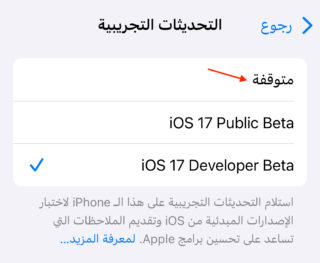
لا أستطيع الترقية، حاولت كل شيء وما زال التحديث لا يظهر أو في انتظار التحديث.
- فقط انتظر عدة ساعات، وحاول إيقاف الجهاز ثم إعادة تشغيله، وتأكد من اتصال الإنترنت لديك.